Windows 8 / 8.1で「手書きでお助けパッド」を使用して文字を手書き入力する方法 | ||
Windows 8 / 8.1で「手書きでお助けパッド」を使用して文字を手書き入力する方法 |
|
Q&A番号:016801 更新日:2018/12/25 |
 | Windows 8 / 8.1で、「手書きでお助けパッド」を使用して文字を手書き入力する方法について教えてください。 |
 | 「手書きでお助けパッド」を使用すると、読み方がわからない漢字を手書きで入力することができます。 |
はじめに
「手書きでお助けパッド」では、ノートパソコンのNXパッド(タッチパッド)を使用して、メモ帳やWordなどのデスクトップアプリに文字を手書きで入力することができます。
記号や読み方がわからない漢字を入力する場合、「手書きでお助けパッド」でNXパッド上に描画して目的の文字を表示できます。
- 「手書きでお助けパッド」は、デスクトップ画面でのみ使用することができます。
- 「手書きでお助けパッド」を使用中は、NXパッドでのマウスポインターの移動を行うことができません。
- ノートパソコンによっては、「手書きでお助けパッド」機能が搭載されていない場合があります。
操作手順
Windows 8 / 8.1で「手書きでお助けパッド」を使用して文字を手書き入力するには、以下の操作手順を行ってください。
※ ここではWindows 8.1の画面で案内していますが、Windows 8でも同様の操作が行えます。
文字を入力するデスクトップアプリを起動します。
ここでは例として、「メモ帳」に文字を手書き入力します。
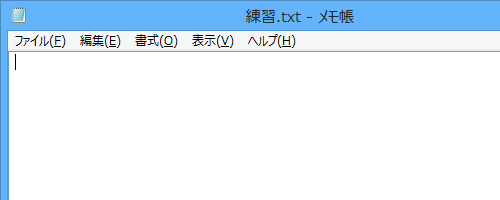
NXパッド面を2本指もしくは3本指で同時に押します。
左右のボタンが独立している機種の場合は、左右ボタンを同時に押します。左右ボタンで起動する場合 2本指で起動する場合 3本指で起動する場合 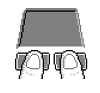
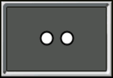
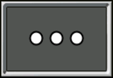
補足
NXパッドの種類によって、2本指同時押しで起動する場合と、3本指同時押しで起動する場合があります。
ここでは例として2本指同時押しの機種で案内しています。「手書きでお助けパッド」を起動または終了する場合には、それぞれの方法で行ってください。「手書きでお助けパッド」が表示されます。
NXパッドまたはタッチパネル上に、入力したい文字を指で描画します。
ここでは例として、「鯑(かずのこ)」をNXパッドに描画します。
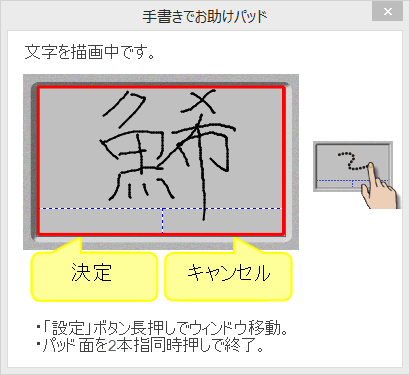
描画した文字の候補が表示されたら、NXパッドを上下になぞって文字を選択し「決定」をクリックします。
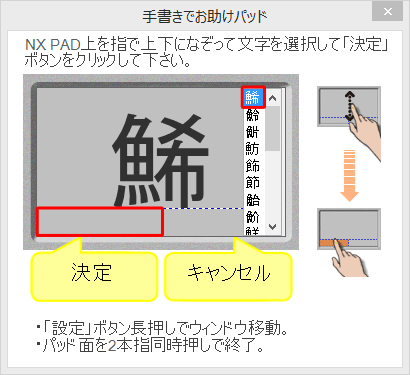
※ 自動認識を無効にした場合は、文字を入力後に「決定」をクリックすることで候補が表示されます。「メモ帳」に、「鯑」と表示されたことを確認します。
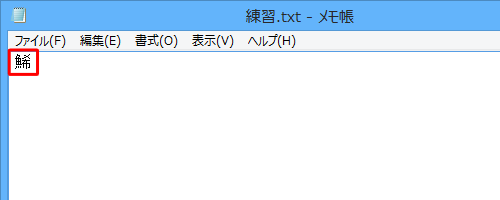
以上で操作完了です。
NXパッド面を2本指で同時に押して、「手書きでお助けパッド」を終了してください。
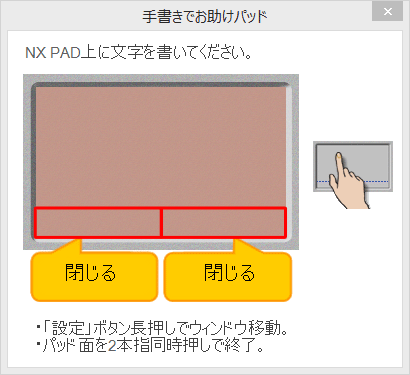
補足
「手書きでお助けパッド」では、描画中の自動認識時間やウィンドウの透明度を変更することができます。
「手書き入力設定」で設定できる項目は、以下のとおりです。
- 「自動認識時間」:つまみを左右に動かして、自動認識の時間を変更します。
- 「自動認識しない」:チェックを入れると、描画中の自動認識を行わなくなります。
- 「ウィンドウの透明度」:「手書きでお助けパッド」画面の透明度を変更します。
- 「デフォルト」:すべての設定を初期状態に戻します。
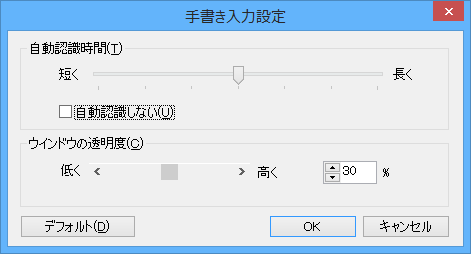
「手書き入力設定」を変更するには、以下の情報を参照してください。
 Windows 8 / 8.1で「手書きでお助けパッド」の設定を変更する方法
Windows 8 / 8.1で「手書きでお助けパッド」の設定を変更する方法
このQ&Aに出てきた用語











